Questo articolo spiega come risolvere il problema se in AVG Antivirus viene visualizzato il seguente avviso di Controllo di rete:
- Porte inoltrate rilevate
Se al termine di una scansione di Controllo di rete viene visualizzato il precedente avviso, significa che il router o un PC Windows della tua rete ha porte aperte che potrebbero consentire a utenti malintenzionati di accedere in remoto alla tua rete e a tutti i dispositivi connessi. Puoi verificare esattamente quali sono i numeri delle porte aperte nella schermata dei risultati di Controllo di rete. Clicca su Vedi come correggere e controlla i numeri delle porte aperte elencati sotto Rischi.
Descrizione
Le funzionalità di accesso remoto come Desktop remoto (porta 3389) o Condivisione file e stampanti (porta 445) sui PC Windows, quando sono esposte a Internet tramite il port forwarding del router, possono consentire a un utente malintenzionato di connettersi al PC interessato e installare malware sfruttando vulnerabilità note o indovinando la password tramite un attacco di forza bruta.
Soluzione
è necessario disabilitare il port forwarding tramite le impostazioni del router. Seguire la procedura nella sezione Disabilitare il port forwarding di seguito. In alternativa, consulta le istruzioni per disattivare la funzionalità UPnP (Universal Plug and Play) sul router.
Questa sezione spiega come disabilitare il port forwarding sul tuo router.
Selezionare la marca del router per istruzioni dettagliate:
ASUS
Per configurare un router wireless ASUS:
| 1. |
Dalla schermata dei risultati di Controllo di rete, seleziona Vai alle impostazioni del router per aprire la pagina di amministrazione del router ASUS. |
| 2. |
Immettere il nome utente e la password del router. Se non si conoscono le credenziali di accesso, contattare la parte che ha fornito il router. In genere, si tratta del provider di servizi Internet (ISP). |
| 3. |
Passare a Advanced Settings ▸ WAN ▸ Virtual Server / Port Forwarding. |
| 4. |
Scegliere l’opzione preferita tra le seguenti:
|
| 5. |
Se necessario, riavviare il router. |
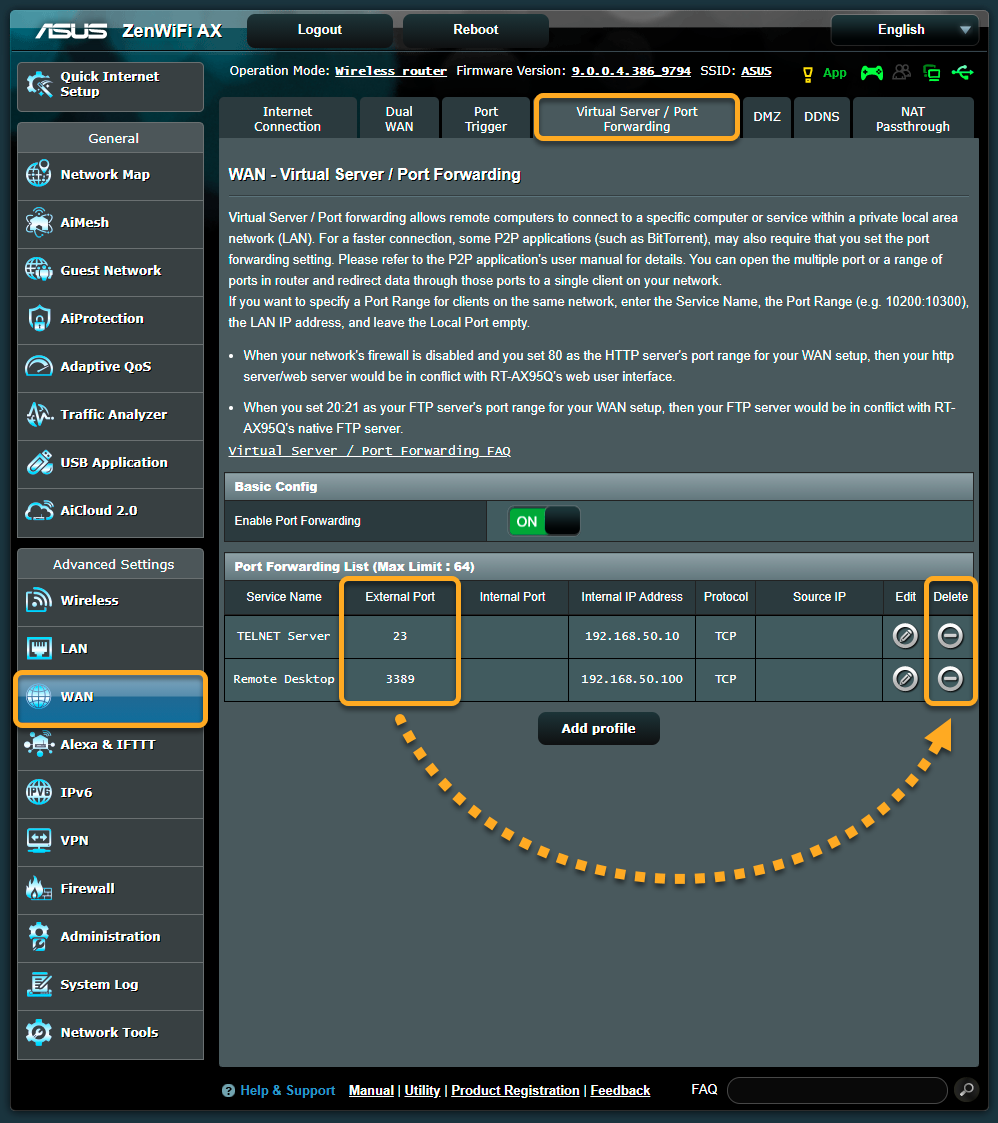
Belkin
Per configurare un router wireless Belkin:
| 1. |
Dalla schermata dei risultati di Controllo di rete, seleziona Vai alle impostazioni del router per aprire la pagina di amministrazione del router Belkin. |
| 2. |
Immettere il nome utente e la password del router. Se non si conoscono le credenziali di accesso, contattare la parte che ha fornito il router. In genere, si tratta del provider di servizi Internet (ISP). |
| 3. |
Passare a Configuration ▸ Security. |
| 4. |
Selezionare Single Port Forwarding nel riquadro a sinistra. Verificare la presenza di eventuali voci che elencano la porta 135, 445 o 338922 o 23 in External Port. Selezionare Remove accanto a ogni voce pertinente, quindi confermare le modifiche selezionando Save. |
| 5. |
Selezionare Port Range Forwarding nel riquadro a sinistra. In Start ~ End Port verificare la presenza di eventuali voci con un intervallo che include la porta 135, 445 o 338922 o 23. Selezionare Remove accanto a ogni voce pertinente, quindi confermare le modifiche selezionando Save. |
| 6. |
Se necessario, riavviare il router. |
Port forwarding singolo
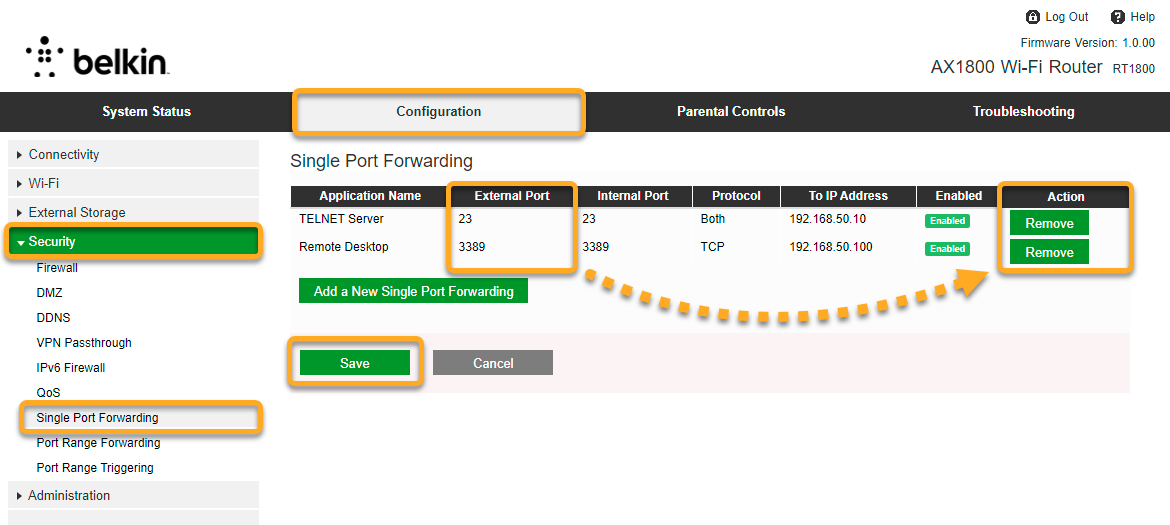
Port forwarding di un intervallo di porte
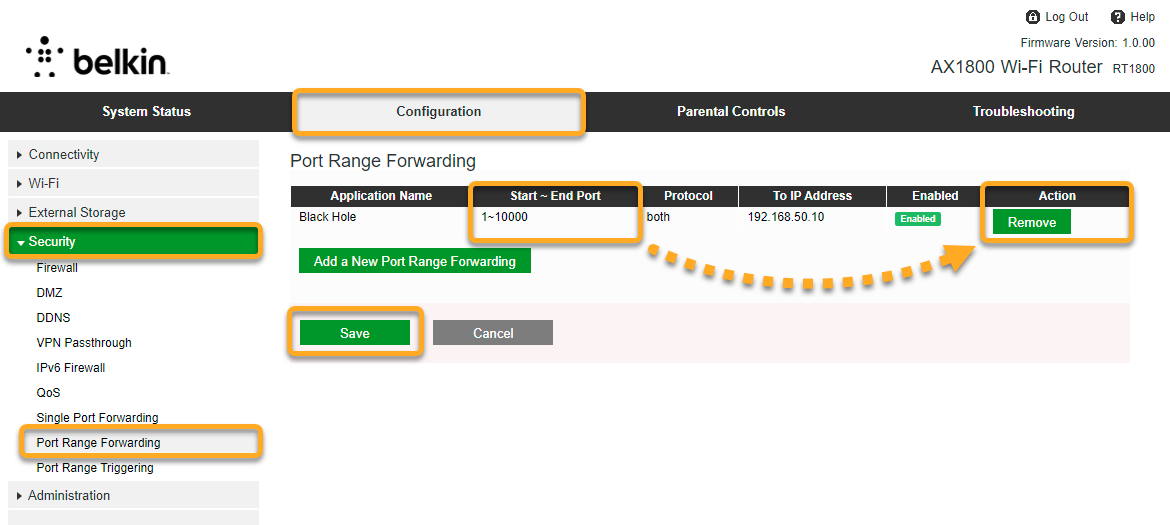
Cisco
Per configurare un router wireless Cisco:
| 1. |
Dalla schermata dei risultati di Controllo di rete, seleziona Vai alle impostazioni del router per aprire la pagina di amministrazione del router Cisco. |
| 2. |
Immettere il nome utente e la password del router. Se non si conoscono le credenziali di accesso, contattare la parte che ha fornito il router. In genere, si tratta del provider di servizi Internet (ISP). |
| 3. |
Selezionare Firewall ▸ Port Forwarding ▸ Service Management.... |
| 4. |
Prendere nota del nome (Name) specificato per ogni voce che elenca la porta 135, 445 o 338922 o 23 in Port Start/ICMP Type/IP Protocol. |
| 5. |
Selezionare Firewall ▸ Port Forwarding nel riquadro a sinistra. |
| 6. |
In External Service individuare ogni nome (Name) di cui si è preso nota nel passaggio 4. Per ogni voce pertinente, deselezionare la casella accanto a Enable. |
| 7. |
Confermare le modifiche selezionando Apply e riavviare il router se necessario. |
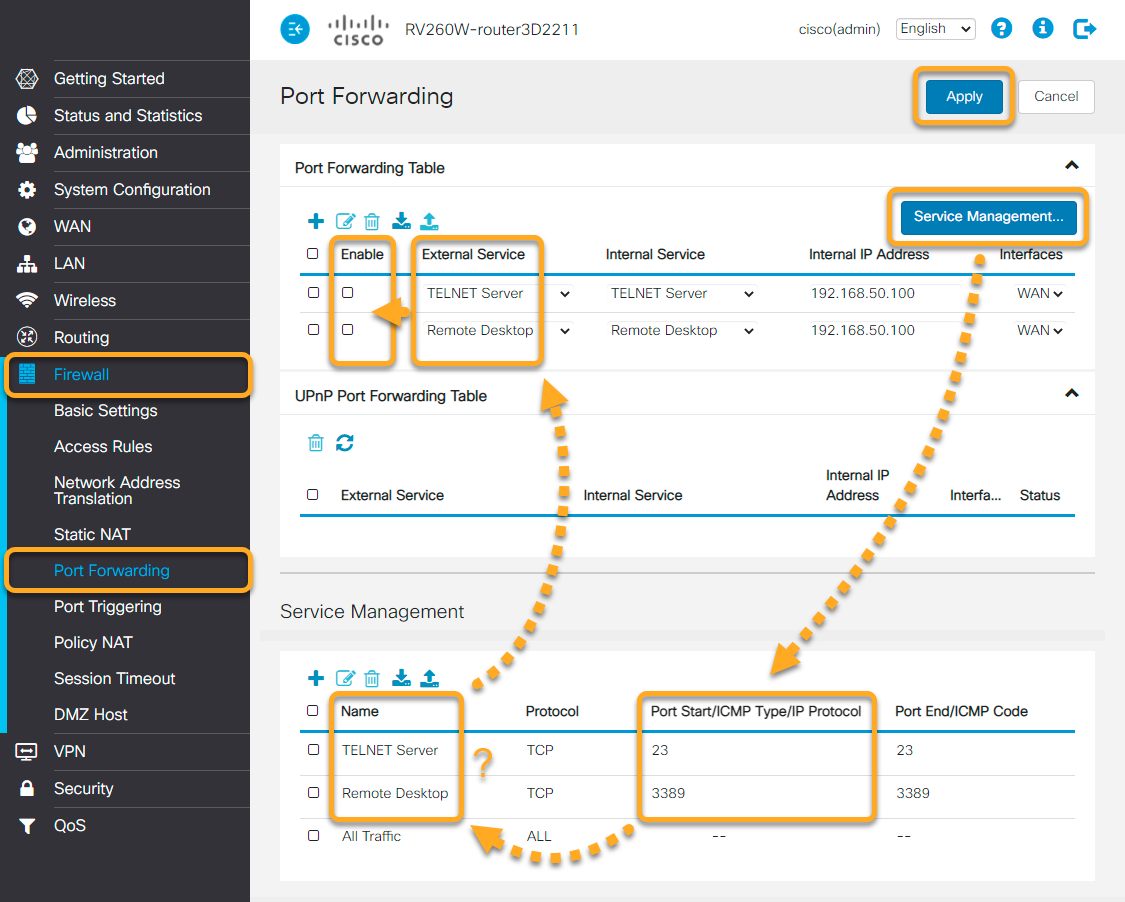
D-Link
Per configurare un router wireless D-Link:
| 1. |
Dalla schermata dei risultati di Controllo di rete, seleziona Vai alle impostazioni del router per aprire la pagina di amministrazione del router D-Link. |
| 2. |
Immettere il nome utente e la password del router. Se non si conoscono le credenziali di accesso, contattare la parte che ha fornito il router. In genere, si tratta del provider di servizi Internet (ISP). |
| 3. |
Passare a Advanced ▸ Port Forwarding. |
| 4. |
Verificare la presenza di eventuali voci che elencano la porta 135, 445 o 338922 o 23 in TCP Port. Per ogni voce pertinente, deselezionare la casella nella colonna Status. Confermare le modifiche selezionando Save. |
| 5. |
Selezionare un server virtuale (Virtual Server) nella parte superiore della schermata. Verificare quindi la presenza di eventuali voci che elencano la porta 135, 445 o 338922 o 23 in External Port. Per ogni voce pertinente, deselezionare la casella nella colonna Status. Confermare le modifiche selezionando Save. |
| 6. |
Se necessario, riavviare il router. |
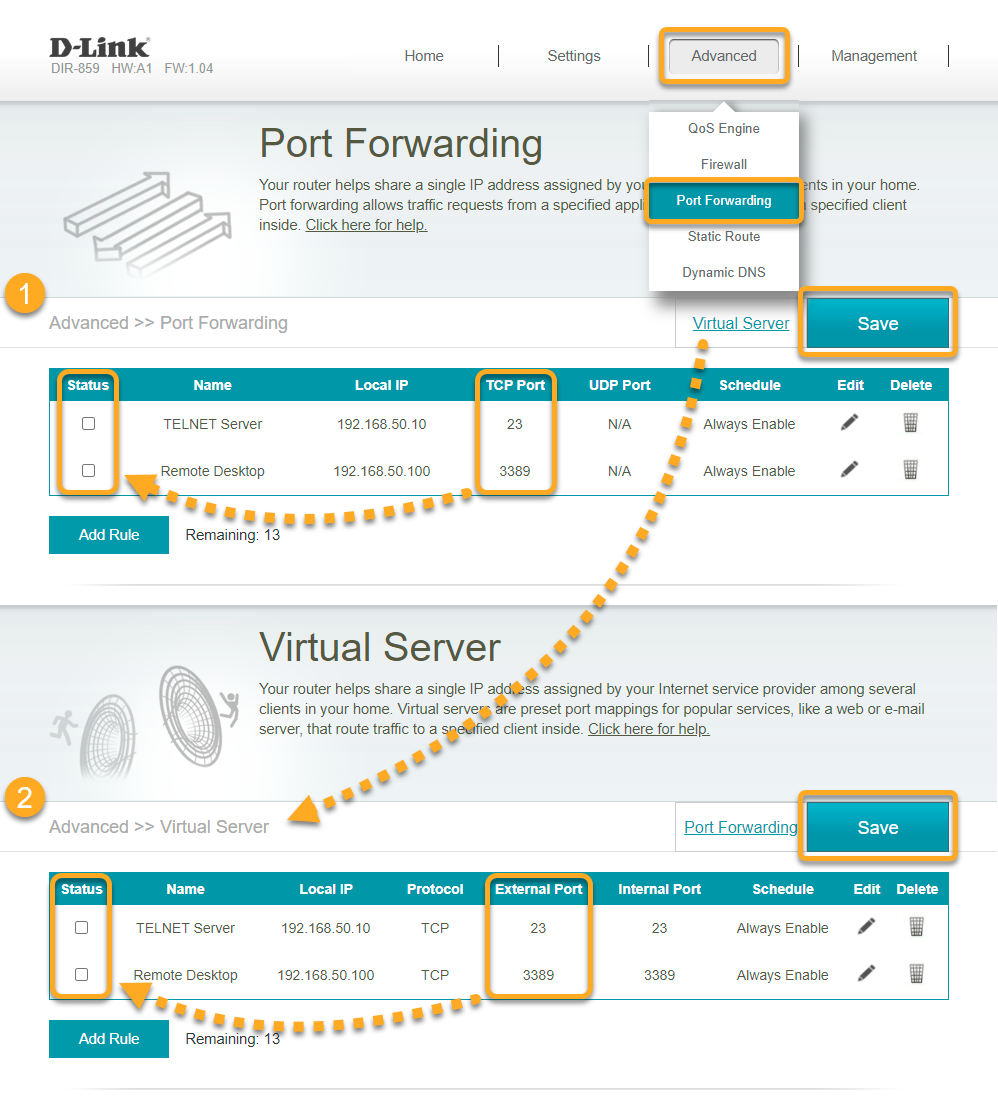
Huawei
Per configurare un router wireless Huawei:
| 1. |
Dalla schermata dei risultati di Controllo di rete, seleziona Vai alle impostazioni del router per aprire la pagina di amministrazione del router Huawei. |
| 2. |
Immettere il nome utente e la password del router. Se non si conoscono le credenziali di accesso, contattare la parte che ha fornito il router. In genere, si tratta del provider di servizi Internet (ISP). |
| 3. |
Passare a Basic ▸ NAT ▸ Virtual Server. |
| 4. |
Nella tabella Virtual Server Listing prendere nota del numero di regola (Rule) specificato per ogni voce con un intervallo di porte che include la porta 135, 445 o 338922 o 23 (l’intervallo include tutte le porte comprese tra i numeri di Start Port e End Port). |
| 5. |
In NAT - Virtual Server utilizzare il menu a discesa Rule Index per selezionare ogni numero di regola (Rule) di cui si è preso nota nel passaggio 4. Seleziona il pulsante elimina nella parte inferiore della schermata per rimuovere ogni voce pertinente. |
| 6. |
Confermare le modifiche selezionando Submit e riavviare il router se necessario. |
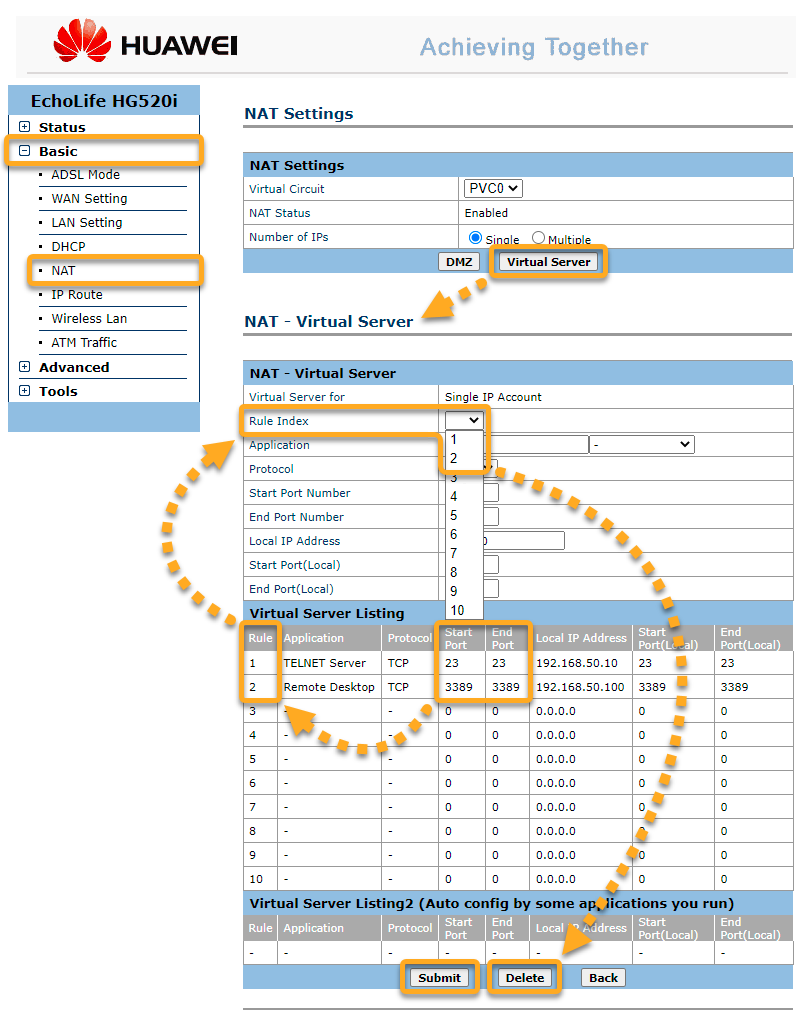
Linksys
Per configurare un router wireless Linksys:
| 1. |
Dalla schermata dei risultati di Controllo di rete, seleziona Vai alle impostazioni del router per aprire la pagina di amministrazione del router Linksys. |
| 2. |
Immettere il nome utente e la password del router. Se non si conoscono le credenziali di accesso, contattare la parte che ha fornito il router. In genere, si tratta del provider di servizi Internet (ISP). |
| 3. |
Passare a Security ▸ Apps and Gaming ▸ Single Port Forwarding. |
| 4. |
Individuare eventuali voci che elencano la porta 135, 445 o 338922 o 23 in External Port. Scegliere quindi l’opzione preferita tra le seguenti per ogni voce pertinente:
Confermare le modifiche selezionando Apply. |
| 5. |
Selezionare la scheda Port Range Forwarding. In Start ~ End Port verificare la presenza di eventuali voci con un intervallo che include la porta 135, 445 o 338922 o 23. Scegliere quindi l’opzione preferita tra le seguenti per ogni voce pertinente:
Confermare le modifiche selezionando Apply. |
| 6. |
Se necessario, riavviare il router. |
Port forwarding singolo
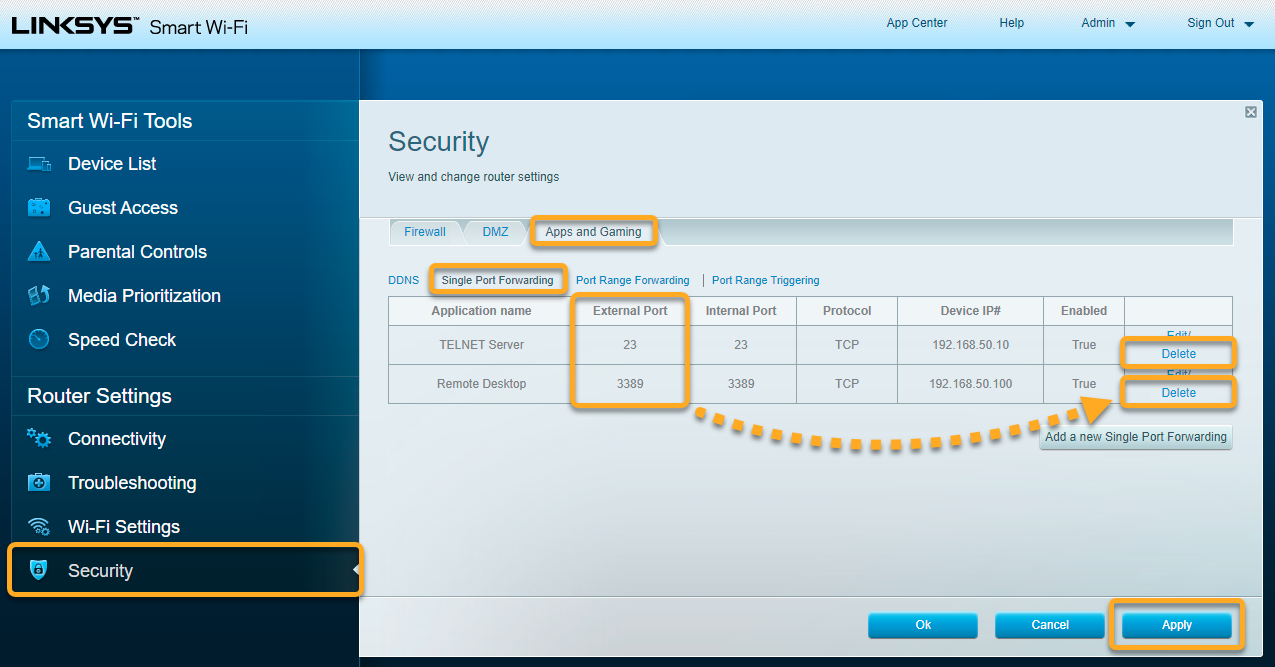
Port forwarding di un intervallo di porte
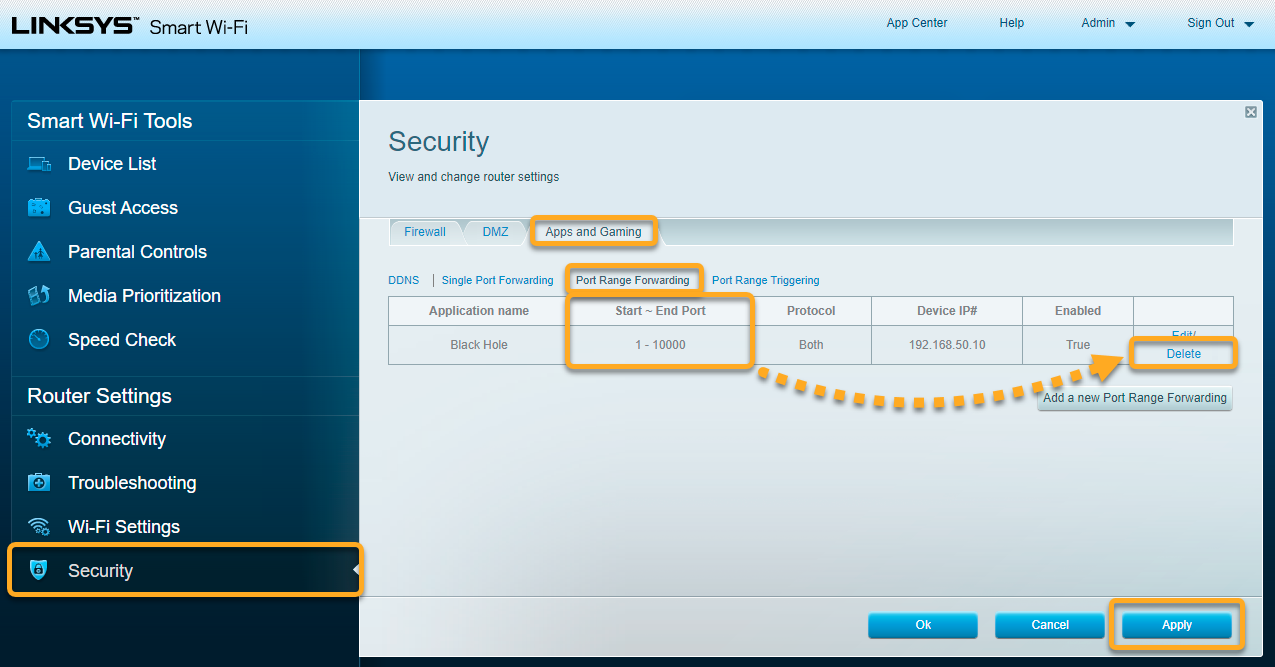
NETGEAR
Per configurare un router wireless NETGEAR:
| 1. |
Dalla schermata dei risultati di Controllo di rete, seleziona Vai alle impostazioni del router per aprire la pagina di amministrazione del router NETGEAR. |
| 2. |
Immettere il nome utente e la password del router. Se non si conoscono le credenziali di accesso, contattare la parte che ha fornito il router. In genere, si tratta del provider di servizi Internet (ISP). |
| 3. |
Passare a Advanced ▸ Advanced Setup ▸ Port Triggering / Port Forwarding. In Please select the service type selezionare Port Forwarding. |
| 4. |
Individuare eventuali voci che soddisfano uno dei seguenti criteri:
Selezionare ogni voce pertinente, quindi selezionare il pulsante Delete Service. |
| 5. |
Se necessario, riavviare il router. |
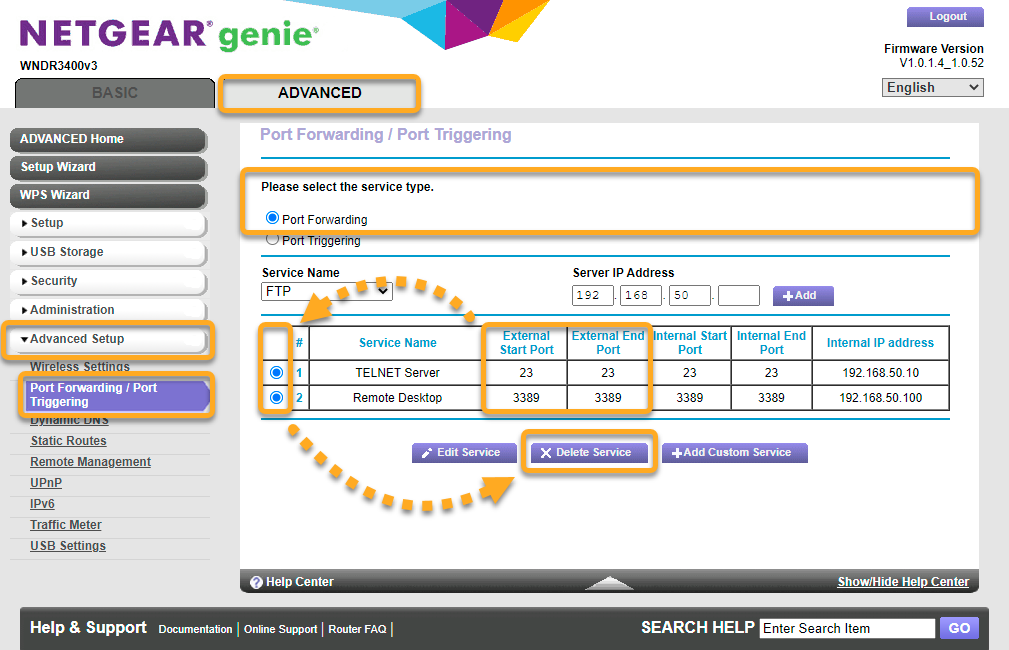
TP-Link
Per configurare un router wireless TP-Link:
| 1. |
Dalla schermata dei risultati di Controllo di rete, seleziona Vai alle impostazioni del router per aprire la pagina di amministrazione del router TP-Link. |
| 2. |
Immettere il nome utente e la password del router. Se non si conoscono le credenziali di accesso, contattare la parte che ha fornito il router. In genere, si tratta del provider di servizi Internet (ISP). |
| 3. |
Passare a Advanced ▸ NAT Forwarding ▸ Port Forwarding. |
| 4. |
Individuare eventuali voci che elencano la porta 135, 445 o 338922 o 23 in External Port. Scegliere quindi l’opzione preferita tra le seguenti per ogni voce pertinente:
|
| 5. |
Se necessario, riavviare il router. |
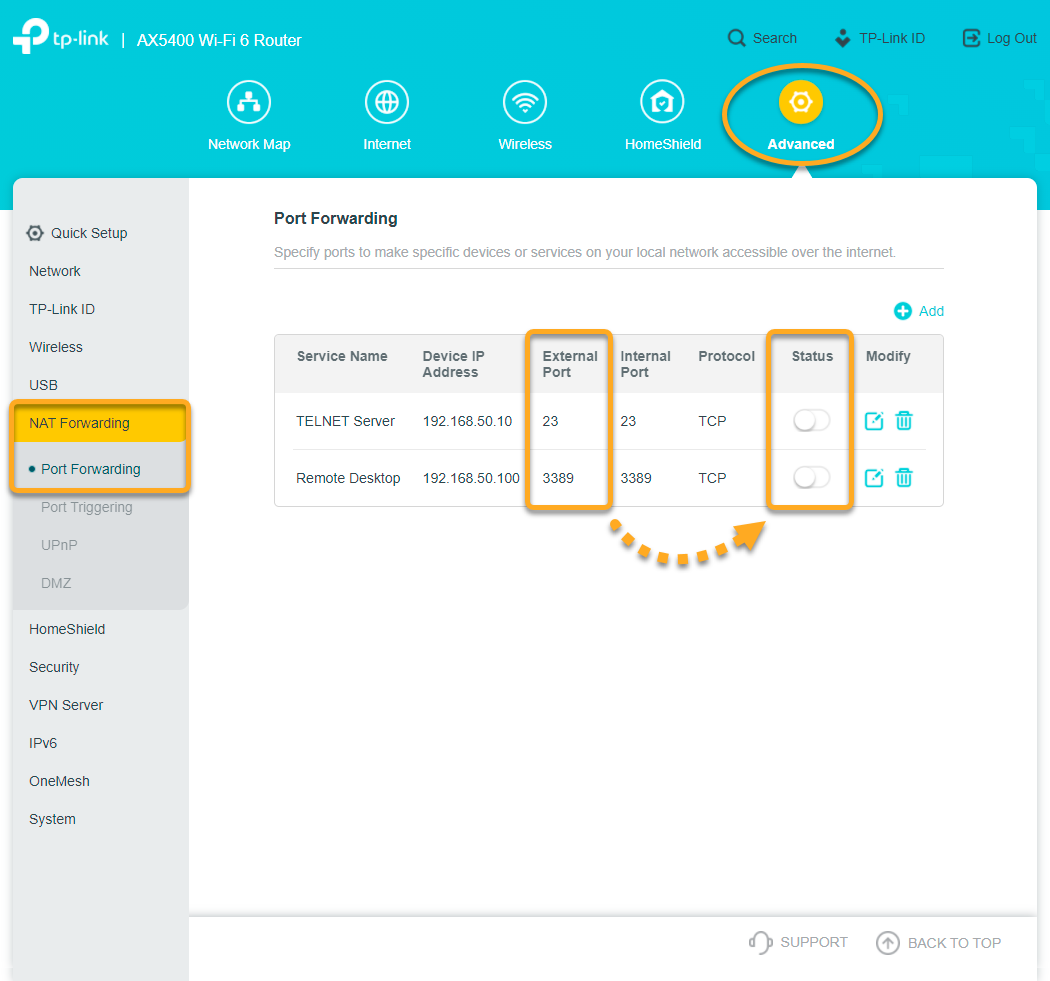
TRENDnet
Per configurare un router wireless TRENDnet:
| 1. |
Dalla schermata dei risultati di Controllo di rete, seleziona Vai alle impostazioni del router per aprire la pagina di amministrazione del router TRENDnet. |
| 2. |
Immettere il nome utente e la password del router. Se non si conoscono le credenziali di accesso, contattare la parte che ha fornito il router. In genere, si tratta del provider di servizi Internet (ISP). |
| 3. |
Passare a Advanced ▸ Firewall ▸ Virtual Server. |
| 4. |
In Virtual Server List individuare tutte le voci che elencano la porta 135, 445 o 338922 o 23 in Protocol, Public Port/Private Port. Scegliere quindi l’opzione preferita tra le seguenti per ogni voce pertinente:
|
| 5. |
Selezionare Gaming nel riquadro a sinistra. In Gaming Rule List verificare nella colonna Ports la presenza di eventuali voci con un intervallo che include la porta 135, 445 o 338922 o 23. Scegliere quindi l’opzione preferita tra le seguenti per ogni voce pertinente:
|
| 6. |
Se necessario, riavviare il router. |
Server virtuale
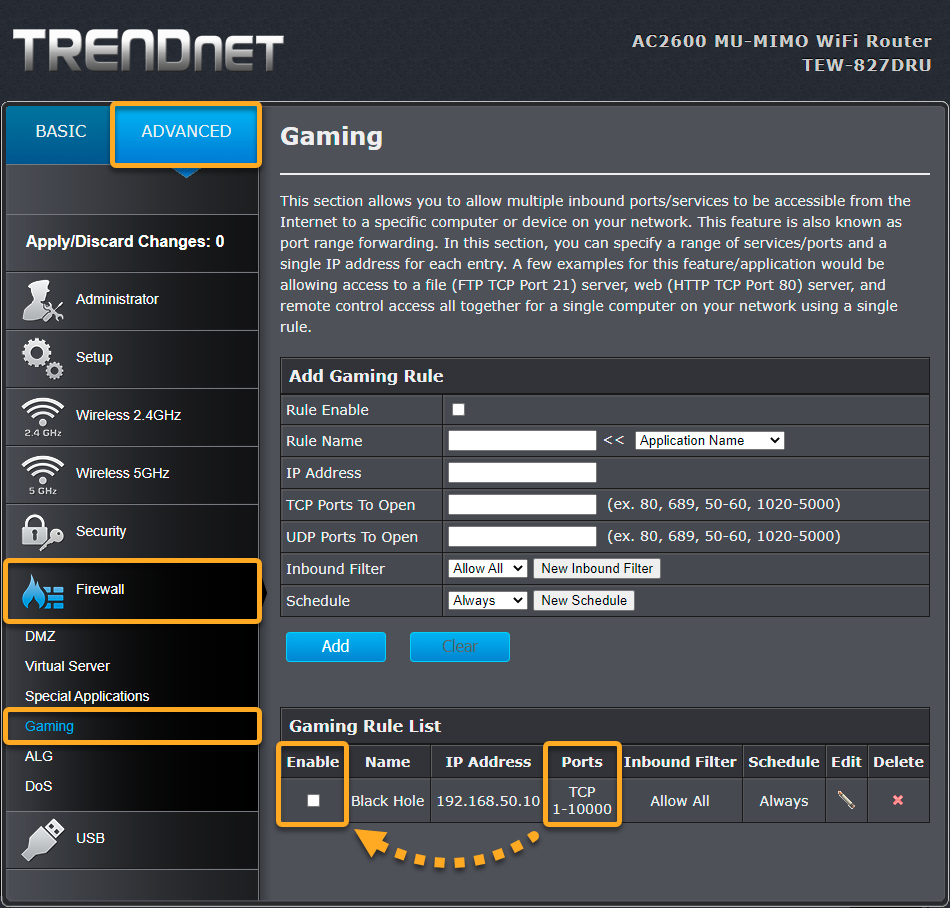
Gioco
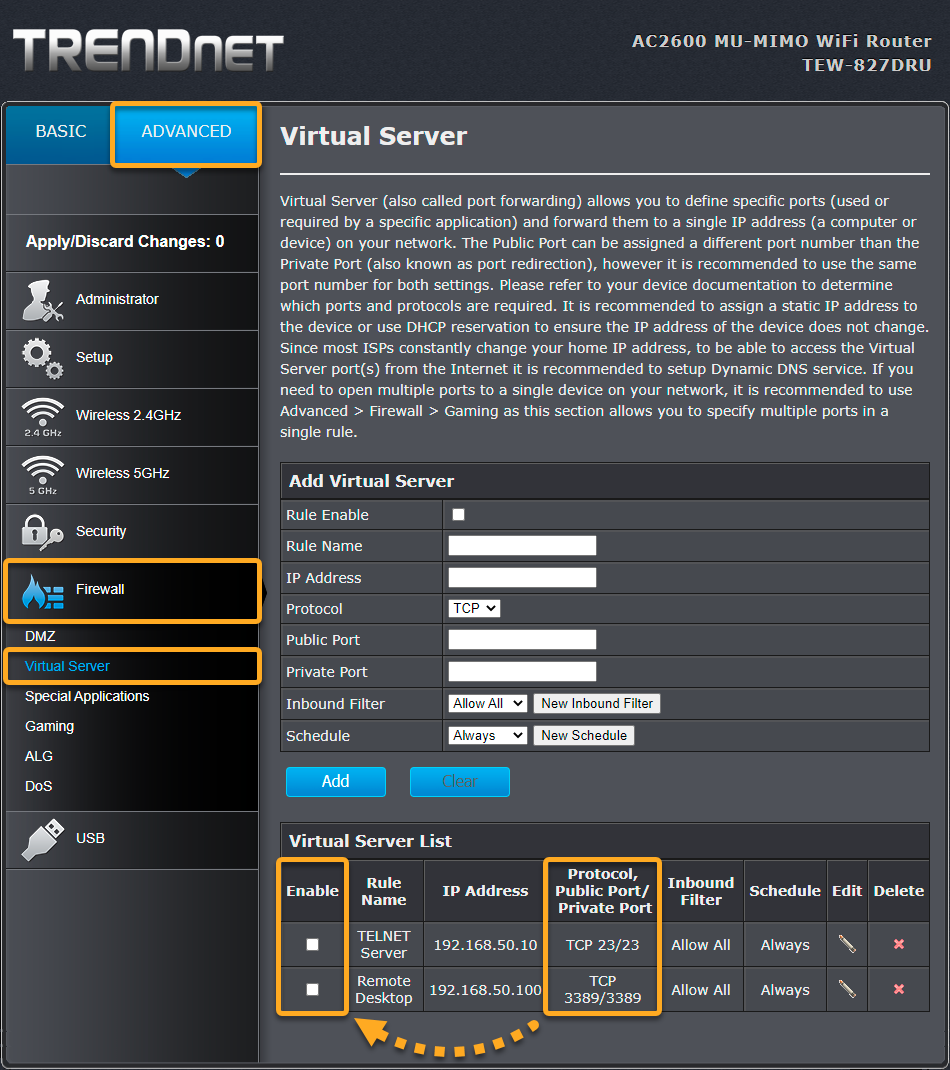
Altri router
Di seguito sono riportati i collegamenti alle pagine di supporto per altre marche di router:
Apple | AT&T | Dell | DrayTek | Eero | GL.iNET | Google | MicroTik | Motorola | NEC | Sagem/Sagemcom | Speedefy | Ubiquiti | UniFi | Vodafone | ZyXEL
Per configurare un router wireless:
| 1. |
Dalla schermata dei risultati di Controllo di rete, seleziona Vai alle impostazioni del router per aprire la pagina di amministrazione del router. |
| 2. |
Immettere il nome utente e la password del router. Se non si conoscono le credenziali di accesso, contattare la parte che ha fornito il router. In genere, si tratta del provider di servizi Internet (ISP). |
| 3. |
Trovare le impostazioni di Port Forwarding per il router in uso. In genere queste impostazioni si trovano nella sezione Advanced o Advanced Setup. Se l’opzione Port Forwarding non è immediatamente visibile, provare a cercare nelle seguenti categorie:
|
| 4. |
Nella tabella che mostra le voci di port forwarding attive, individuare eventuali voci che elencano la porta 135, 445 o 338922 o 23 in External Port (potrebbero essere elencate anche in Port, External Start Port, TCP Port o opzioni simili). Eliminare o disabilitare ogni voce pertinente. Se necessario, confermare le modifiche (selezionare Save, Apply, OK o opzioni simili). |
| 5. |
Se disponibile, selezionare Port Range Forwarding. Nella tabella che mostra le voci di port forwarding di un intervallo di porte attive, individuare eventuali voci con un intervallo che include la porta 135, 445 o 338922 o 23. Eliminare o disabilitare ogni voce pertinente. Se necessario, confermare le modifiche (selezionare Save, Apply, OK o opzioni simili). |
| 6. |
Se necessario, riavviare il router. |
Questa sezione illustra come disabilitare la funzionalità Universal Plug and Play (UPnP) nel router come misura di sicurezza alternativa per impedire ai dispositivi non autorizzati di connettersi alla tua rete. Fare riferimento ai passaggi riportati di seguito:
- Dalla schermata dei risultati di Controllo di rete, seleziona Vai alle impostazioni del router per aprire la pagina di amministrazione del router.
- Immettere il nome utente e la password del router. Se non si conoscono le credenziali di accesso, contattare la parte che ha fornito il router. In genere, si tratta del provider di servizi Internet (ISP).
- La disposizione e la posizione dell'impostazione UPnP variano a seconda della marca del router. In generale, cerca Impostazioni avanzate, Impostazioni di rete o Impostazioni LAN. Posizioni comuni per le impostazioni UPnP:
- Asus: Impostazioni avanzate ▸ WAN ▸ Connessione internet ▸ UPnP
- Belkin: Utilities ▸ Impostazioni di sistema ▸ UPnP
- Cisco: Firewall ▸ impostazioni di base ▸ UPnP
- D-Link: Avanzate ▸ Rete avanzata ▸ UPnP
- Huawei: Altre funzioni ▸ Impostazioni di rete ▸ UPnP
- Linksys: Amministrazione ▸ Management ▸ UPnP
- Netgear: Avanzato ▸ Configurazione avanzata ▸ UPnP
- TP-Link: Avanzato ▸ NAT Forwarding ▸ UPnP
- TRENDnet: Avanzato ▸ UPnP
- Deseleziona o disabilita l'opzione UPnP. Potrebbe essere richiesto di salvare le modifiche e/o riavviare il router per rendere effettive le modifiche.
- AVG Internet Security
- AVG AntiVirus Free
- Windows e macOS